
चाहे आपका व्यस्त कार्यक्रम हो या सिर्फ एक खराब याददाश्त, नियुक्तियों, बैठकों, या यहां तक कि महत्वपूर्ण पारिवारिक कार्यक्रमों, जैसे जन्मदिन और वर्षगाँठ को भूलना आसान है। यदि आपके पास एक अमेज़ॅन एलेक्सा खाता है, तो आप अपने कैलेंडर को एलेक्सा से सिंक कर सकते हैं और उसे अपनी आगामी नियुक्तियों को पढ़ने के लिए कह सकते हैं, आपको महत्वपूर्ण घटनाओं के बारे में याद दिला सकते हैं, और यहां तक कि अकेले वॉयस कमांड का उपयोग करके अपने कैलेंडर में नए ईवेंट जोड़ सकते हैं।
आप इस ट्यूटोरियल में सीखेंगे कि अपने कैलेंडर को अपने अमेज़ॅन एलेक्सा खाते से कैसे जोड़ा जाए और यह सुनिश्चित किया जाए कि आप अपनी सालगिरह को फिर कभी न भूलें।
अपने कैलेंडर को Alexa के साथ कैसे सिंक करें
भले ही आप अपने एलेक्सा-सक्षम डिवाइस में Google, Microsoft या Apple कैलेंडर जोड़ना चाहें, प्रारंभिक चरण हमेशा समान होते हैं:
1. अपने स्मार्टफोन या टैबलेट पर Amazon Alexa ऐप लॉन्च करें।
2. ऊपरी-बाएँ कोने में, "मेनू" आइकन पर टैप करें।
3. "सेटिंग -> कैलेंडर और ईमेल" टैप करें।
4. "खाता जोड़ें" पर टैप करें।
अब आप चुन सकते हैं कि आप अपने एलेक्सा खाते में कौन सा कैलेंडर एप्लिकेशन जोड़ना चाहते हैं:
Google कैलेंडर को Amazon Alexa से लिंक करें
यदि आप Google कैलेंडर के उपयोगकर्ता हैं, तो इन निर्देशों का पालन करें:
1. “गूगल” पर टैप करें।
2. एलेक्सा अब आपके ईमेल और कैलेंडर तक पहुंच का अनुरोध करेगी; इनमें से प्रत्येक स्लाइडर को "चालू" स्थिति में धकेलें।
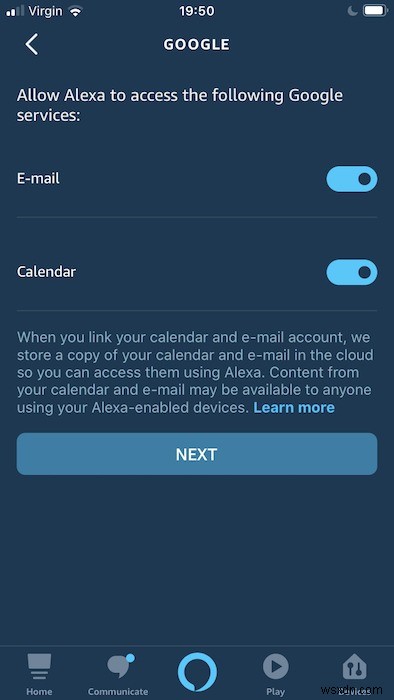
3. "अगला" टैप करें।
4. संकेत मिलने पर, अपने Google खाते के लिए लॉगिन विवरण दर्ज करें।
5. एलेक्सा अब आपके ईमेल और कैलेंडर तक पहुंचने की अनुमति मांगेगी; ऑनस्क्रीन जानकारी पढ़ें, और यदि आप सहमत हैं, तो "अनुमति दें" पर टैप करें।
आपका Google कैलेंडर अब एलेक्सा में जोड़ दिया जाएगा और आपके एलेक्सा-सक्षम डिवाइस के माध्यम से पहुंचा जा सकेगा।
माइक्रोसॉफ्ट के आउटलुक कैलेंडर को कनेक्ट करना
माइक्रोसॉफ्ट का कैलेंडर आउटलुक के साथ मजबूती से एकीकृत है, जिससे आप आसानी से अपने इनबॉक्स और अपने कैलेंडर के बीच स्विच कर सकते हैं - आने वाले सभी ईमेल आमंत्रणों को जोड़ने के लिए बिल्कुल सही!
Microsoft के कैलेंडर को अपने एलेक्सा खाते में जोड़ने के लिए:
1. "माइक्रोसॉफ्ट" टैप करें।
2. एलेक्सा अब आपके ईमेल और कैलेंडर तक पहुंच का अनुरोध करेगी; इन दो "अनुमतियों" स्लाइडर को "चालू" स्थिति में धक्का दें।
3. अपने Microsoft खाते के लिए लॉगिन विवरण दर्ज करें और "अगला" पर टैप करें।
4. अनुमति अनुरोध पढ़ें, और यदि आप सहमत हैं, तो "स्वीकार करें" चुनें।
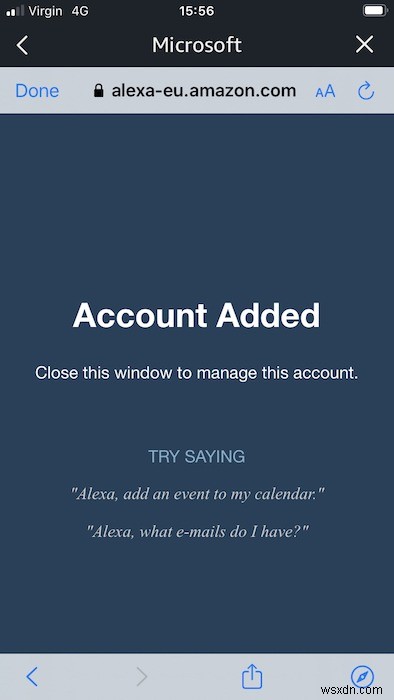
आपका खाता अब आपके Amazon Alexa खाते में सफलतापूर्वक जोड़ दिया गया है।
Apple कैलेंडर सिंक करें और टू-फैक्टर ऑथेंटिकेशन सक्षम करें
Apple का कैलेंडर ऐप macOS और iOS उपकरणों में निर्मित होता है और Apple की लोकप्रिय iCloud सेवा के माध्यम से पूर्ण बैकअप कार्यक्षमता प्रदान करता है।
Amazon Alexa में Apple का कैलेंडर जोड़ने के लिए:
1. Amazon Alexa एप्लिकेशन में, "Apple -> Next" पर टैप करें।
2. इस बिंदु पर, आपको अपने Apple खाते के लिए दो-कारक प्रमाणीकरण सेट करने के लिए कहा जाएगा। सुरक्षा की इस अतिरिक्त परत को कॉन्फ़िगर करने के लिए, "अगला" टैप करें।
3. संकेत मिलने पर, अपने iPhone की "सेटिंग" एप्लिकेशन लॉन्च करें।
4. स्क्रीन के शीर्ष पर अपना नाम ढूंढें और इसे टैप करें।
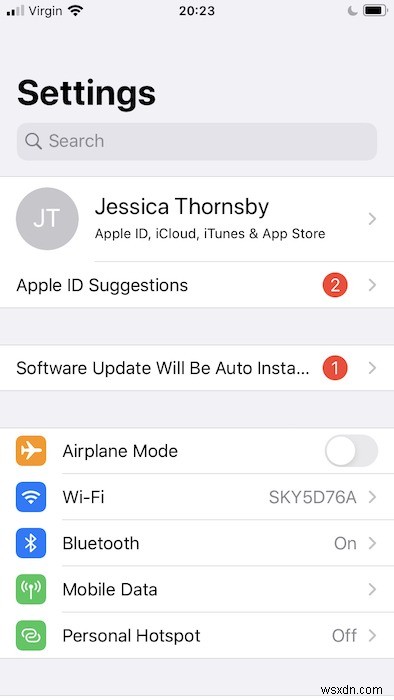
5. “पासवर्ड और सुरक्षा” पर टैप करें।
6. संकेत मिलने पर, अपने iCloud खाते का पासवर्ड दर्ज करें।
7. "टू-फैक्टर ऑथेंटिकेशन चालू करें" पर टैप करें, अगर यह पहले से नहीं है। अगर यह पहले से ही चालू है, तो चरण 13 और 14 पर आगे बढ़ें। चरण 15 और 16 को छोड़ें, और चरण 17 पर उन्हें फिर से चुनें।
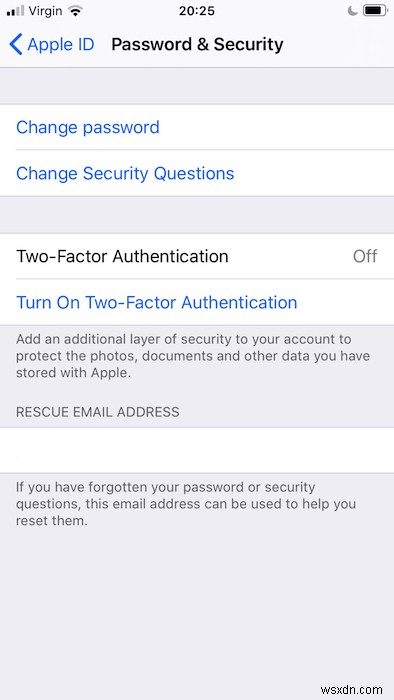
8. अपने Apple खाते से जुड़े सुरक्षा प्रश्नों के उत्तर दें।
9. अब आपको अपने Apple खाते से पंजीकृत क्रेडिट कार्ड के विवरण दर्ज करने के लिए कहा जाएगा।
10. जब उसे आपकी पहचान सत्यापित करने की आवश्यकता होगी, तो Apple आपके स्मार्टफोन पर एक सत्यापन कोड भेजेगा; वह नंबर दर्ज करें जहां आप ये कोड प्राप्त करना चाहते हैं।
11. “अगला” पर टैप करें और Apple आपके द्वारा दिए गए नंबर पर एक सत्यापन कोड भेजेगा।
12. इस सत्यापन कोड को अपने iPhone में दर्ज करें।
इसके बाद, आपको वेब ब्राउज़र में कुछ जानकारी दर्ज करनी होगी। जीवन को आसान बनाने के लिए, आप इस चरण के लिए लैपटॉप या कंप्यूटर पर स्विच करना चाह सकते हैं!
13. Apple ID वेबपेज पर जाएं।
14. अपना ऐप्पल आईडी उपयोगकर्ता नाम और पासवर्ड दर्ज करें।
15. Apple अब आपके iOS डिवाइस पर एक नोटिफिकेशन भेजेगा। अधिसूचना की समीक्षा करें, और फिर "अनुमति दें" पर टैप करें यदि आप सहमत हैं।
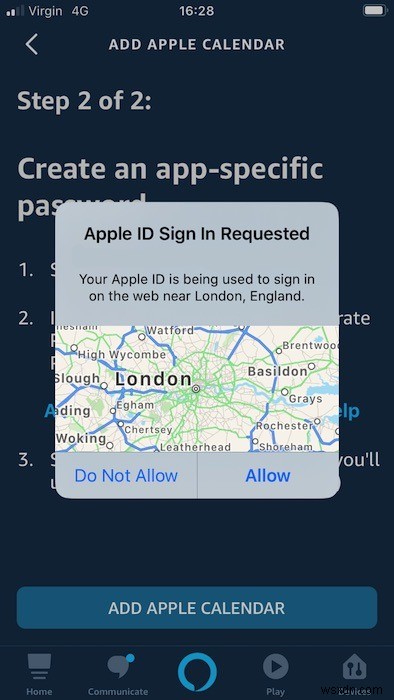
16. अब आपके आईओएस डिवाइस पर एक सत्यापन कोड दिखाई देगा; इस कोड को अपने वेब ब्राउज़र में दर्ज करें।
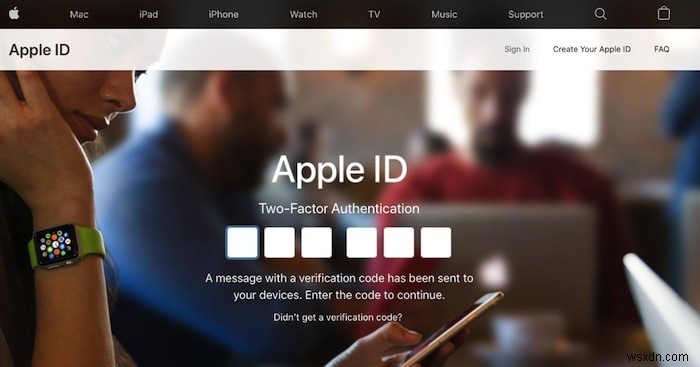
17. अगले वेबपेज पर, "सुरक्षा" अनुभाग ढूंढें और "पासवर्ड जेनरेट करें ..." पर क्लिक करें
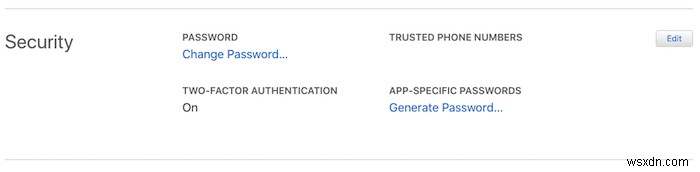
18. अब आपको ऐप-विशिष्ट पासवर्ड के लिए आधार दर्ज करने के लिए प्रेरित किया जाएगा जिसका उपयोग आप अपने एलेक्सा ऐप को अपने ऐप्पल कैलेंडर से कनेक्ट करने के लिए करेंगे। वह पासवर्ड दर्ज करें जिसका आप उपयोग करना चाहते हैं और फिर "बनाएं" पर क्लिक करें।
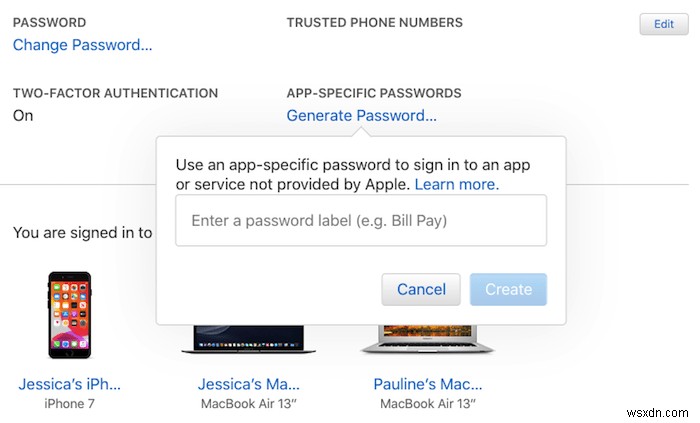
19. Apple अब इस पासवर्ड का उपयोग अधिक सुरक्षित, ऐप-विशिष्ट पासवर्ड बनाने के लिए करेगा। इस पासवर्ड को नोट कर लें।
20. अपने एलेक्सा मोबाइल ऐप पर वापस जाएं और "ऐप्पल कैलेंडर जोड़ें" पर टैप करें।
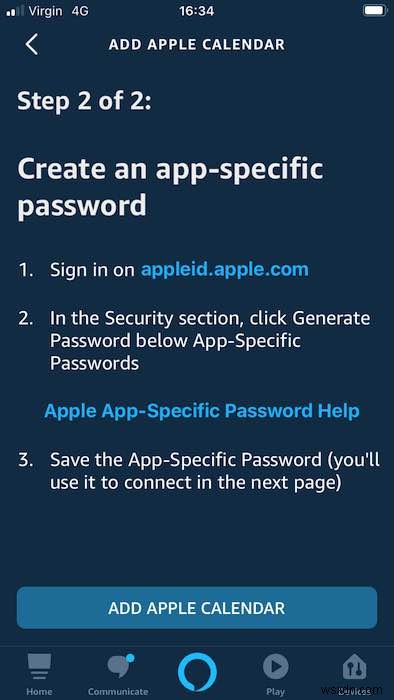
21. अगली स्क्रीन पर, अपना ऐप्पल आईडी दर्ज करें।
22. ऐप-विशिष्ट पासवर्ड दर्ज करें जिसे ऐप्पल ने पिछले चरण में आपके लिए बनाया था।
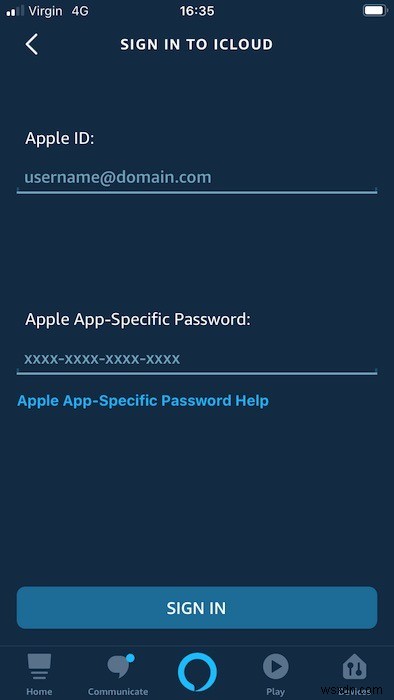
23. “साइन इन” पर टैप करें।
आपका Apple कैलेंडर अब आपके एलेक्सा खाते से जुड़ जाएगा।
अपने एलेक्सा-सक्षम डिवाइस से अपने शेड्यूल को नियंत्रित करें
अब जब आपने अपना Google, Microsoft या Apple कैलेंडर अपने एलेक्सा खाते में जोड़ लिया है, तो आप उससे अपने शेड्यूल के बारे में पूछ सकते हैं। उदाहरण के लिए, आप पूछ सकते हैं:
- एलेक्सा, शनिवार के लिए मेरी क्या योजना है?
- एलेक्सा, क्या मैं सोमवार को व्यस्त हूं?
- एलेक्सा, क्या मेरी 14 अगस्त को योजना है?
- एलेक्सा, आज दोपहर के लिए मेरा क्या कार्यक्रम है?
आप अपने Google, Microsoft या Apple कैलेंडर में यह कहकर भी कोई ईवेंट जोड़ सकते हैं:"एलेक्सा, मेरे कैलेंडर में एक ईवेंट जोड़ें ।" एलेक्सा अब आपके कैलेंडर में एक नया ईवेंट जोड़ने की प्रक्रिया में आपका मार्गदर्शन करेगी।
अपने कैलेंडर को एलेक्सा में सिंक करना केवल पहेली का हिस्सा हल करता है। यह सुनिश्चित करने के लिए कि आपको महत्वपूर्ण मामलों की सूचना मिले, आपको अभी भी इसे उपयोगी कैलेंडर और ईवेंट से भरना होगा।
